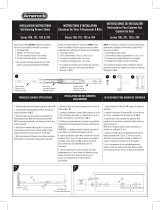Capítulo 5: El Panel de control de drivers 21
Esta función dota al equipo de una gran flexibilidad de uso.
Por ejemplo, puede que los estudios con varios conjun-
tos de monitores deseen conectar un conjunto de altavoces
a las salidas 1-2 y un segundo o incluso tercer conjunto de
altavoces (o un subwoofer) a las salidas 3-4 o 5-6. Esto
permitiría cam
biar fácilmente entre los conjuntos de altavo-
ces con
los botones de selección de salida situados en el pa-
nel superior y controlarlos todos con una sola rueda de vo-
lumen. En este caso, las casillas “Salida 1-2”, “Salida 3-
4” y “Salida 5-6” estarían seleccionadas.
Esta función también resulta muy útil cuando se trabaja
en formatos “surround” con varios canales, ya que se
puede usar la rueda de volumen máster para configurar a
la vez el nivel de todos los altavoces conectados a las sa-
lidas de Fast Track C600. En este caso, las casillas “Sa-
lida 1–2”, “Salida 3-4” y “Salida 5-6” deben estar selec-
cionadas.
Por otra parte, si, por ejemplo, las salidas de línea 1-2 es-
tán conectadas a altavoces pero las salidas 3-4
y 5-6 están
conectadas a dispositivos externos (como
procesadores de
efectos, una consola de mezclas u otro dispositivo),
puede que los usuarios deseen controlar el nivel de las
salidas 1-2 con la rueda de volumen máster y dejar que
las salidas 3-4 y 5-6 se reproduzcan con el volumen
máximo, independientemente del máster. Para ello, basta
con seleccionar la casilla “Salida 1-2” y anular la selec-
ción de las casillas “Salida 3-4” y “Salida 5-6”. Si anulas
la selección de alguna salida, ten en cuenta la adverten-
cia siguiente.
Por último, puede que algunos usuarios con consolas de
mezclas externas o sistemas de gestión de altavoces de-
dicados deseen que las salidas se reproduzcan siempre con
el volumen máximo, indepen
dientemente de la configura-
ción del volumen máster.
En tal caso, debería anularse la
selección de todas las casillas de salida. De nuevo, si
anulas la selección de estas salidas, ten en cuenta la ad-
vertencia siguiente.
Deshabilitar control por host
Algunas aplicaciones de grabación pueden controlar
el mez-
clador de monitorización de baja latencia de Fast Track
C600 a través del estándar ASIO Direct Monitoring
(ADM). Esta función resulta práctica porque toda la mo-
nitorización de baja latencia se
controla con el mezclador
de la aplicación de música
y no es necesario controlar ma-
nualmente la configuración del mezclador de monitori-
zación en el Panel de control de Fast Track C600.
Si esta opción no está seleccionada y se inicia una
aplicación de música compatible, el software toma el
control del primer mezclador estéreo del Panel de
control. Si prefieres tener un control total del mezclador
de monitorización de Fast Track C600, selecciona esta
casilla de verificación.
Fuente de reloj
Esta opción determina la fuente de reloj con la que se
sincroniza Fast Track C600.
Interna Si solo utilizas Fast Track C600 (es decir, sin
otros dispositivos digitales ni relojes externos),
selecciona la opción Interna para que el interface
funcione correctamente.
Al anular la selección de las casillas de Rueda
de volumen máster, sus salidas correspondientes
se
reproducen con el volumen máximo (sin ate
nua-
ción). Esto puede hacer que se envíen señales
muy
altas a los altavoces, los amplificadores de au-
riculares, u otro equipo. Ten en cuenta los nive-
les de salida cuando anules la selección de una
de estas casillas para evitar dañar tu equipo (o tus
oídos). Si deseas anular la selección de estas ca-
sillas para permitir que se reproduzcan señales
sin atenuar a través del interface, se recomienda
tener un medio externo para controlar los niveles
(como por ejemplo un mezclador externo).